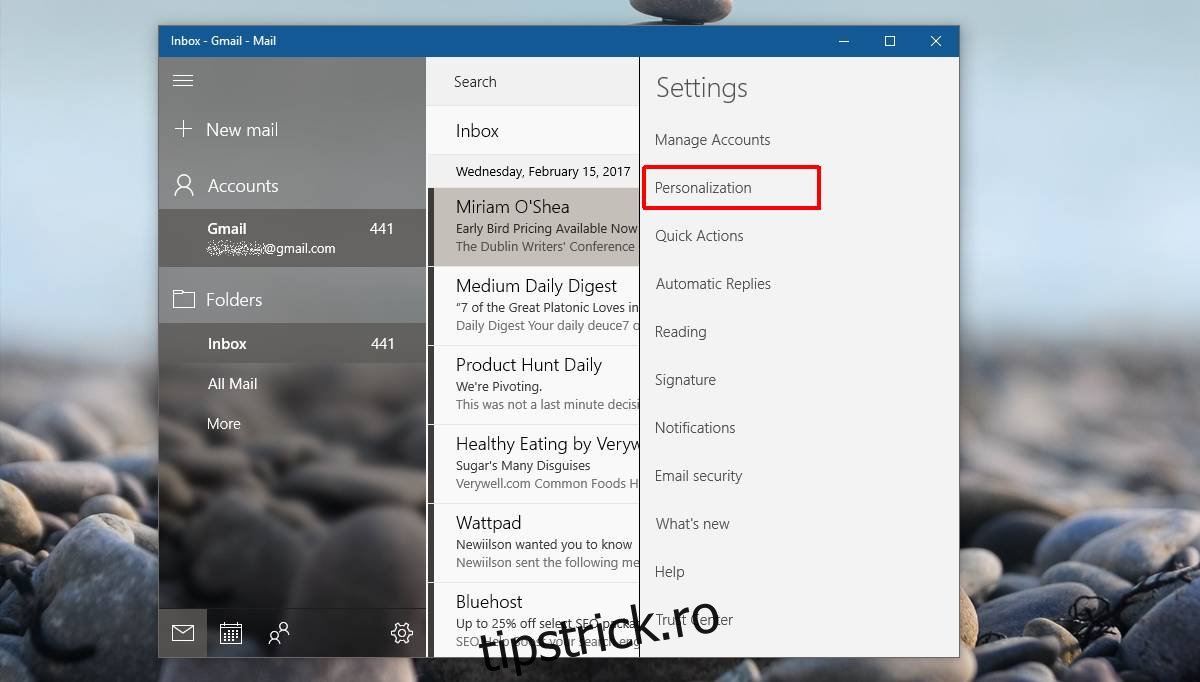Windows 10 vine cu o aplicație Stock Mail. Nu este nimic de spus și Microsoft a făcut-o astfel încât să nu concureze cu Outlook. Pentru o aplicație de bază, este destul de bună. Aplicația Mail acceptă mai multe conturi, iar aplicațiile People și Calendar sunt integrate suficient de bine în ea. Are, de asemenea, câteva funcții de personalizare foarte îngrijite, care vă permit să setați o culoare și un fundal personalizate pentru aplicație. Puteți seta o culoare și un fundal diferite pentru fiecare cont pe care l-ați adăugat în aplicație. Acest lucru vă oferă o modalitate ușoară de a diferenția contul pe care îl utilizați în prezent. Iată cum puteți seta o culoare și puteți schimba fundalul aplicației Mail în Windows 10.
Deschideți aplicația Mail și selectați contul pentru care doriți să schimbați culoarea de fundal. Aplicația Mail are câteva presetări de fundal, dar puteți utiliza și o imagine personalizată pentru fundalul aplicației Mail. Dacă asta vrei să faci, caută mai întâi o imagine bună.
Cuprins
Deschide Setările contului
Faceți clic pe pictograma hamburger din partea stângă sus a aplicației Mail. Selectați contul pe care doriți să-l personalizați și faceți clic pe butonul roții dințate din partea de jos. Se va deschide un panou Setări în partea dreaptă. Selectați Personalizare din acest panou.
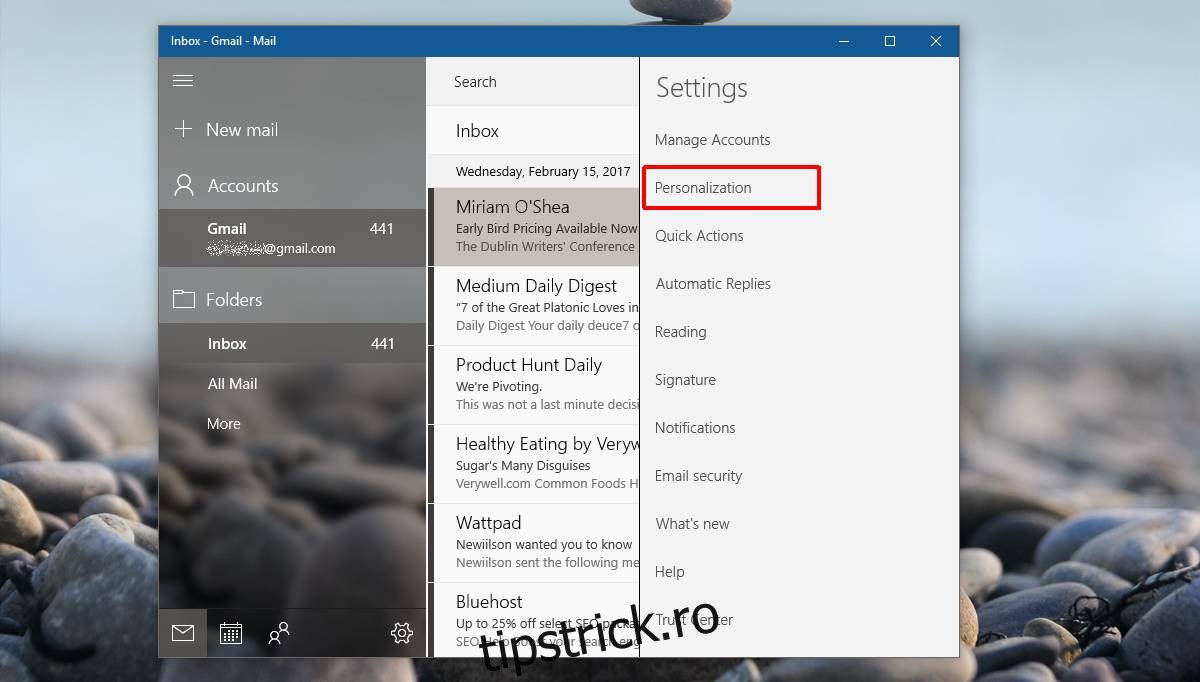
Schimbați culorile aplicației Mail
Derulați în jos la secțiunea „Culori” și selectați o culoare dintr-una dintre presetări. Puteți selecta o presetare sau puteți seta aplicația să folosească aceeași culoare ca culoarea de accent Windows.
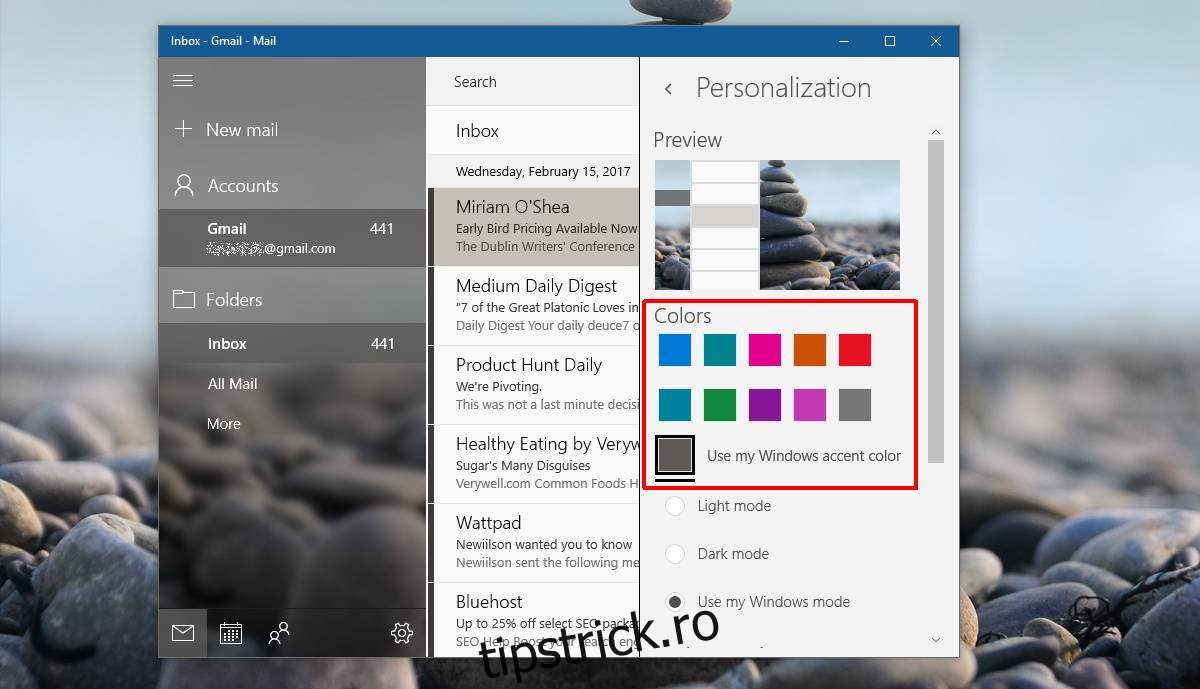
Din punct de vedere vizual, culoarea de accent va arăta aproape întotdeauna mai bine. Dacă vă schimbați des fundalul și culorile de accent, aceasta ar putea să nu fie cea mai bună opțiune pentru dvs. În acest caz, selectați o culoare prestabilită și evitați culoarea de accent. Presetările nu sunt prea luminoase și aveți mai mult decât culorile de bază din care să alegeți.
Schimbați fundalul aplicației Mail
Pentru a schimba fundalul aplicației Mail, derulați mai jos la secțiunea „Background”. Aplicația Mail are disponibile setări prestabilite de fundal și puteți face clic pe o presetare pentru a o aplica.
Pentru a seta o imagine personalizată, faceți clic pe butonul „Răsfoiți” de sub setări prestabilite și selectați imaginea pe care doriți să o utilizați. Imaginea este aplicată imediat. Faceți clic oriunde în afara panoului Personalizare pentru a-l închide și ați terminat.
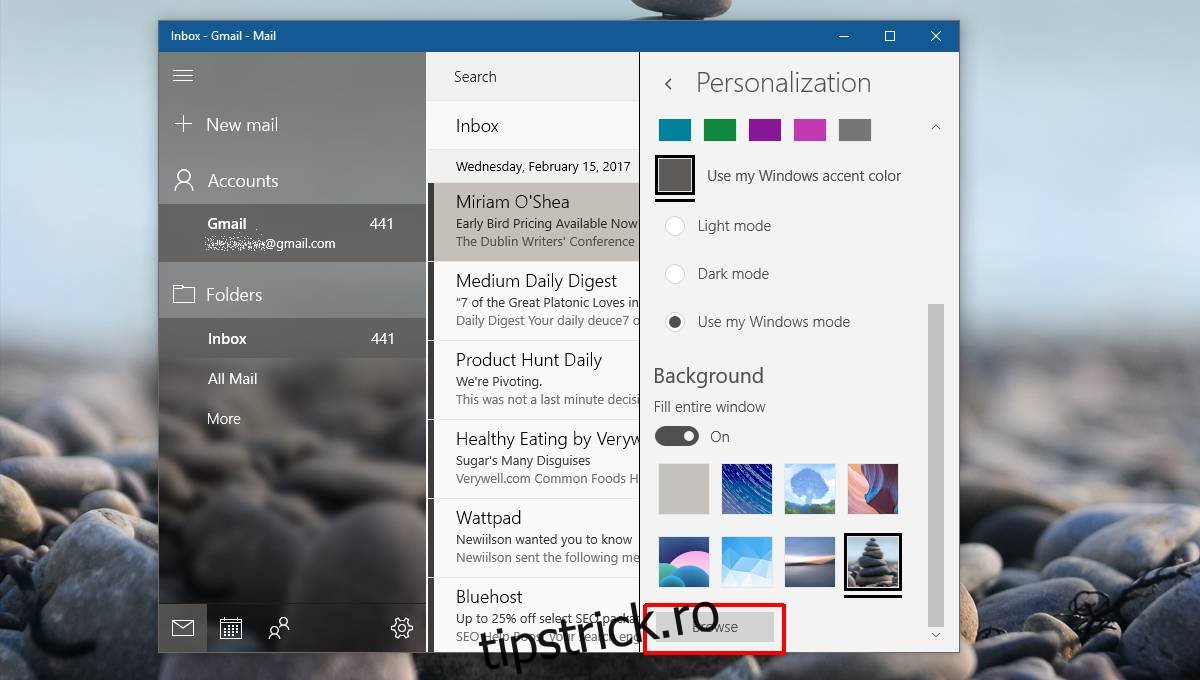
Dacă sunteți pasionat de estetică și nu vă deranjează să petreceți puțin timp pe ea, o idee bună este să setați același fundal pentru aplicația Mail ca și pentru desktop. Acest lucru vă asigură că, dacă ați decis să utilizați culorile de accent în aplicația Mail, va arăta întotdeauna bine.